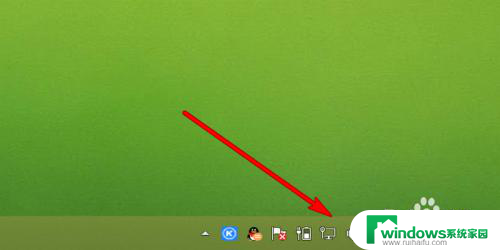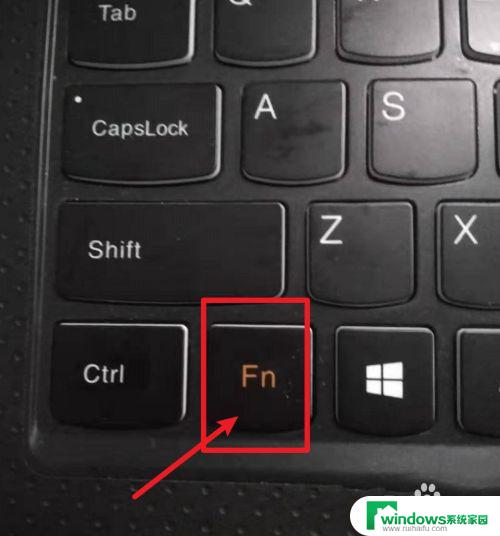联想笔记本电脑怎么一键还原 联想笔记本如何一键还原系统教程
联想笔记本电脑怎么一键还原,在日常使用中我们难免会遇到一些电脑系统问题,可能是病毒感染、系统崩溃或者是出现了各种故障,为了解决这些问题,联想笔记本电脑提供了一键还原的功能,让用户能够快速恢复到出厂设置状态。一键还原系统的操作简单方便,无需繁琐的操作步骤,只需按下特定的按键组合,即可轻松解决电脑系统出现的各类问题。接下来我们将详细介绍联想笔记本电脑如何进行一键还原,以帮助大家更好地应对电脑系统故障。
操作方法:
1.在关机状态下按下Novo一键恢复键,找到有箭头标志的按键或小孔
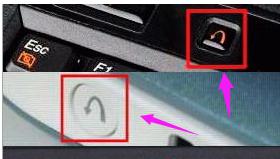
2.启动后跳出Novo Button Menu,选择:System Recovery,回车
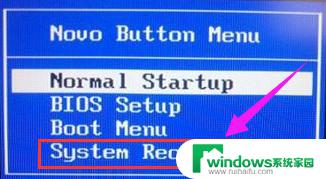
3.进入到联想一键恢复界面,点击“一键恢复”

4.选择任务,选择“从初始备份恢复”。如果有备份,则选择从用户备份恢复,下一步
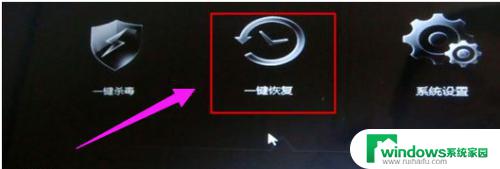
5.选择初始备份恢复,提示恢复过程勿关闭电源,点击“开始”
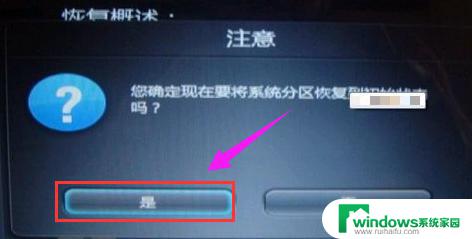
6.弹出提示框,点击“是”

7.再次提示恢复将会删除系统分区数据,确认无误后,点击“是”
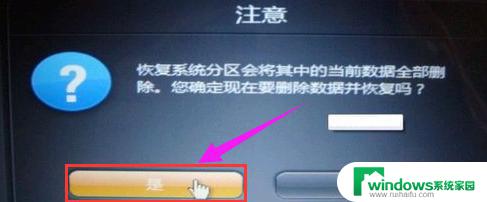
8.开始执行系统恢复过程
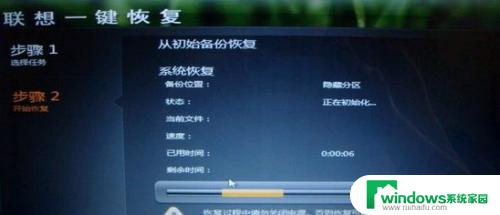
9.最后提示系统恢复完成,点击确定,再点击关机或重启,就完成了
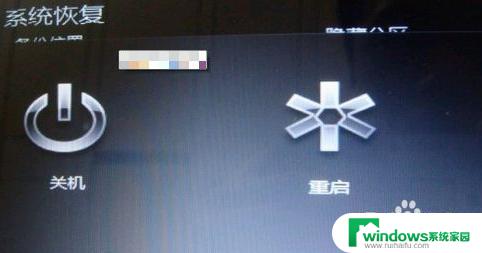
以上是有关于联想笔记本电脑如何进行一键还原的全部内容,如果有遇到相同情况的用户,可以按照小编提供的方法来解决问题。